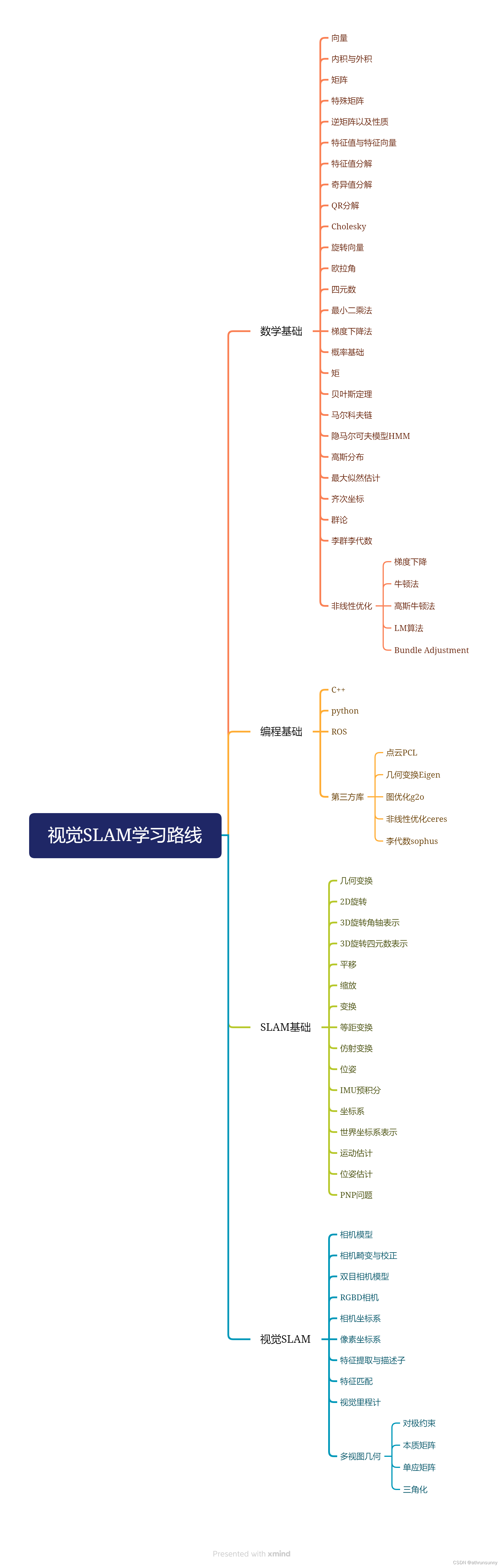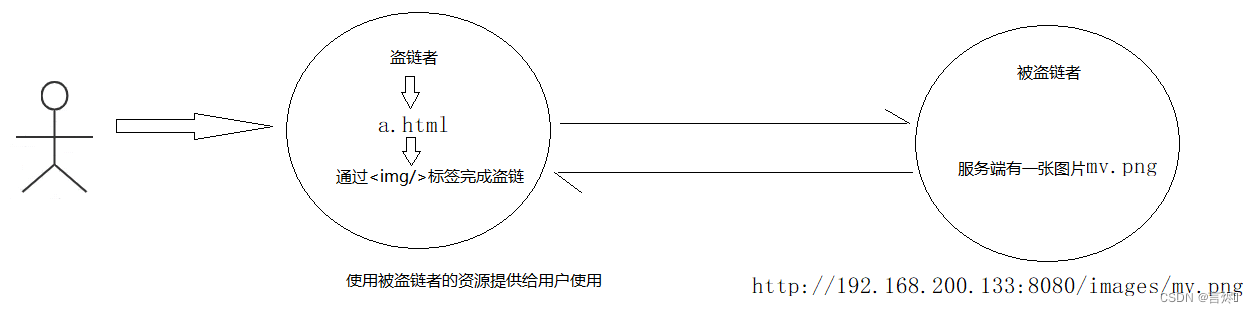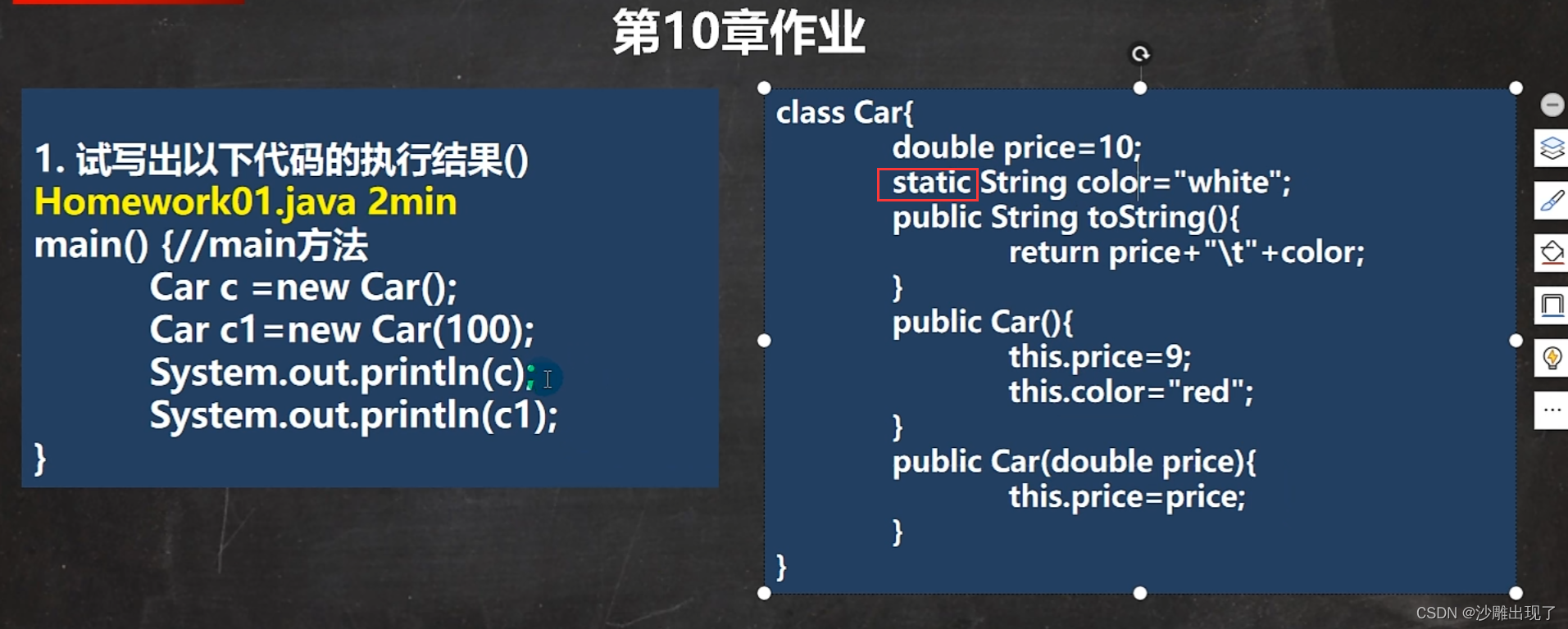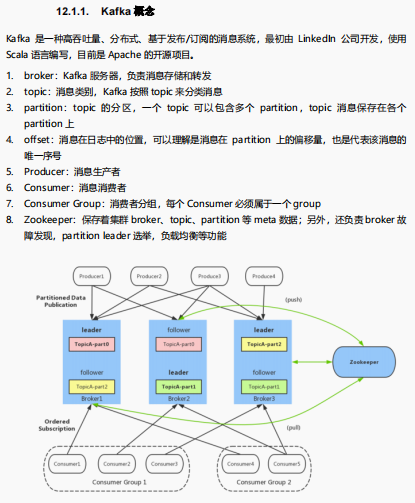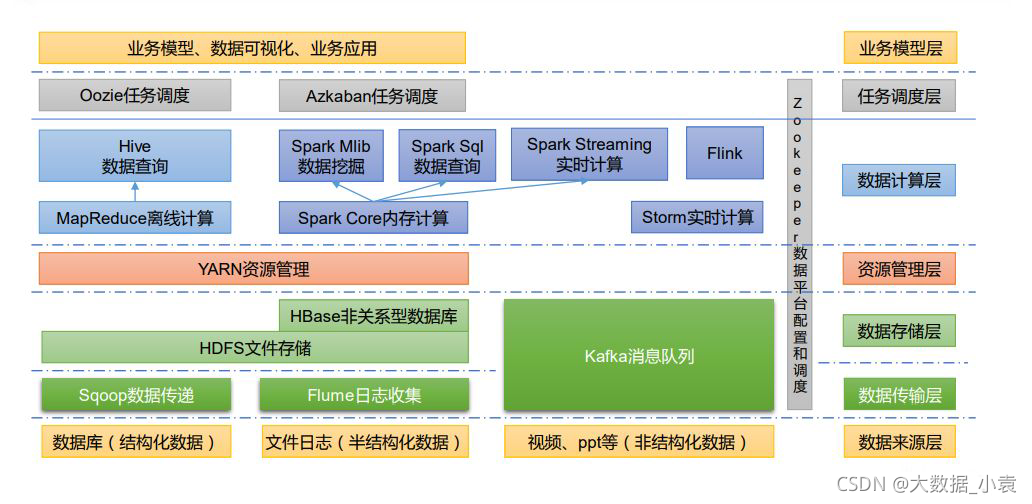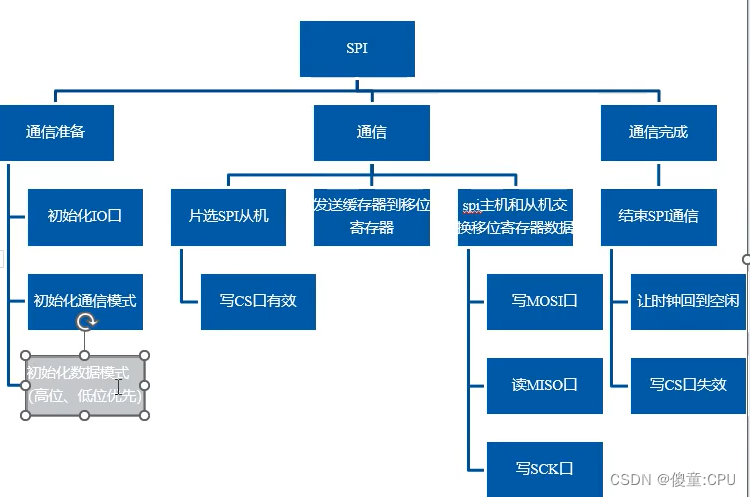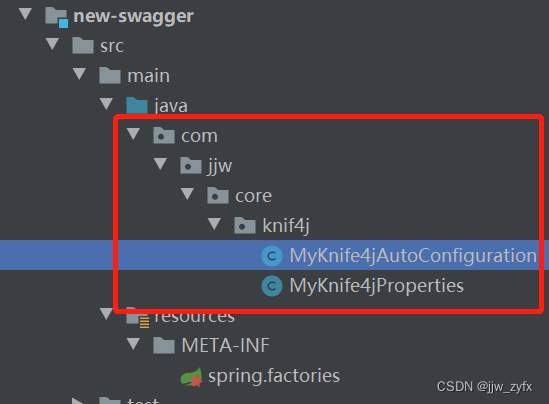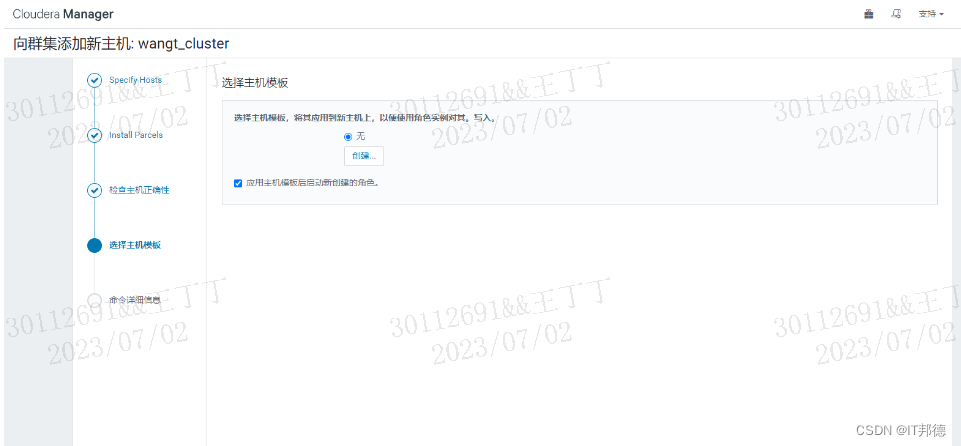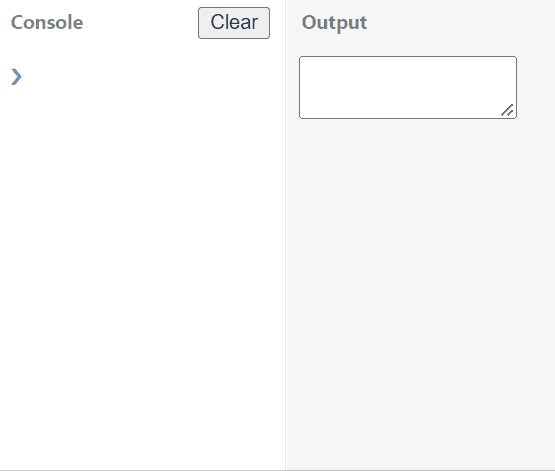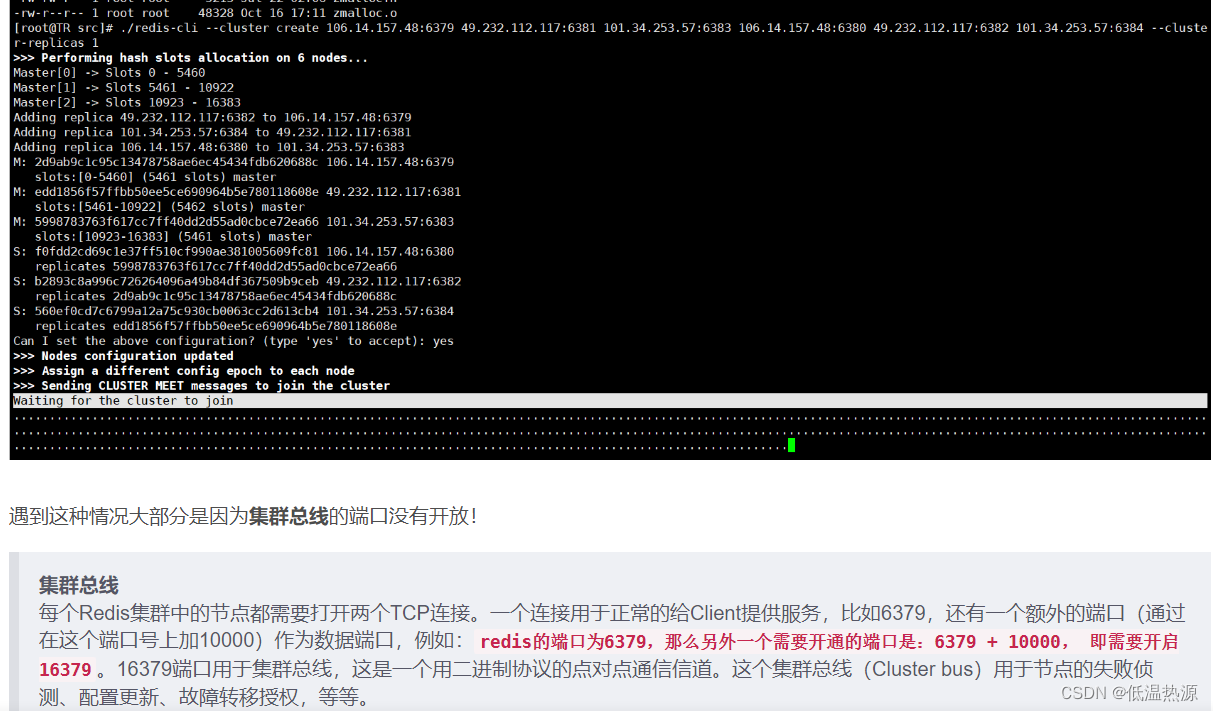目录
创建步骤:
1.创建项目
编辑2. 引入依赖
3.创建目录,复制内容
4.编写代码
5.打包
6.部署
7.验证
简化:
常见报错情况:
1.端口占用
2.路径错误
3.405
4.500 服务器代码抛出异常
5.依赖没下载好
创建步骤:
1.创建项目
正常创建项目,在New Project 页面选择Maven,然后 Next.
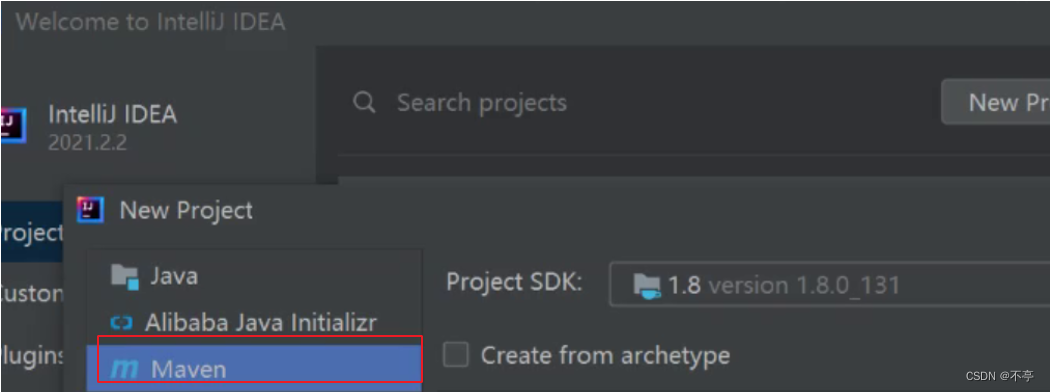 2. 引入依赖
2. 引入依赖
去中央仓库复制依赖路径【路径已准备好】,然后复制到pom.xml文件中

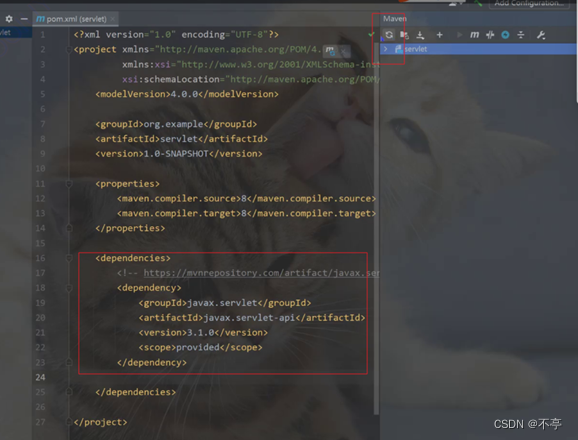
3.创建目录,复制内容
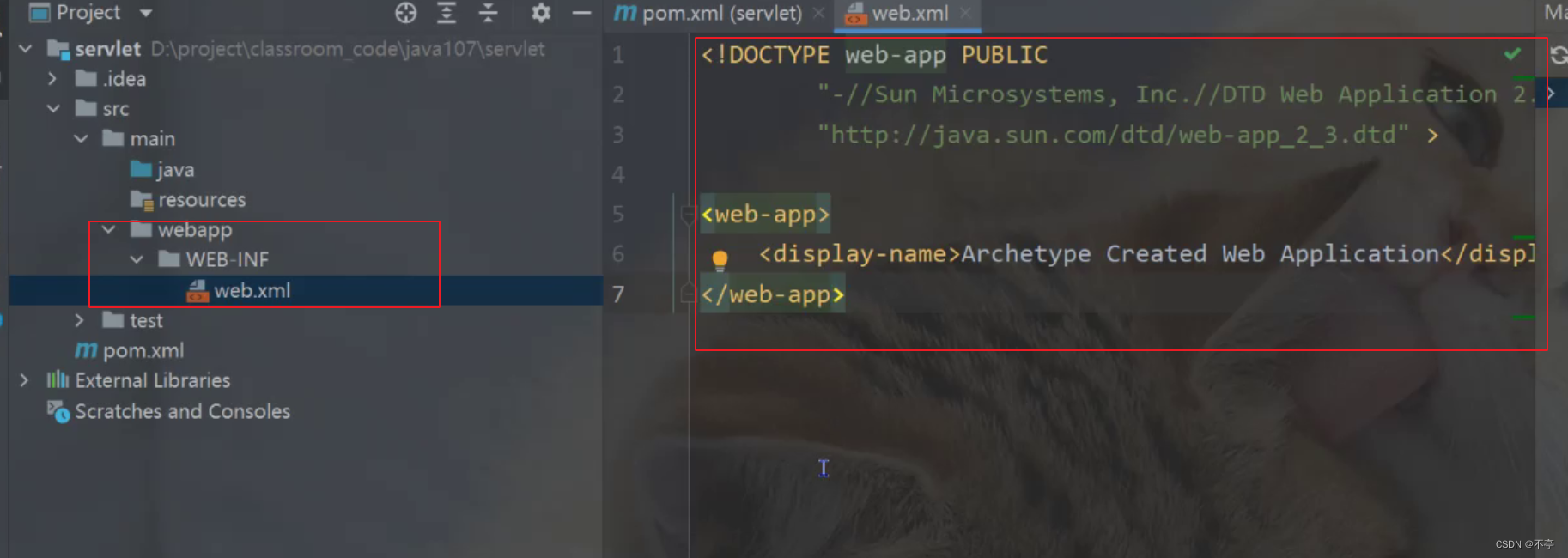
<!DOCTYPE web-app PUBLIC
"-//Sun Microsystems, Inc.//DTD Web Application 2.3//EN"
"http://java.sun.com/dtd/web-app_2_3.dtd" >
<web-app>
<display-name>Archetype Created Web Application</display-name>
</web-app>4.编写代码
注意:要先删除父类调用,然后写自己的代码,加上@WebServlet注解


5.打包
注意:普通的java程序 打成 jar包
部署给Tomcat的程序打成 war 包,(里面会有一些特定的目录结构和文件,tomcat需要识别这些内容,来加载webapp)
修改打包格式和包名的代码
// 在project标签下方写,war是打包的格式,XXXXX是打出来的包的文件名,自己设置
<packaging>war</packaging>
<build>
<finalName>XXXXX</finalName>
</build>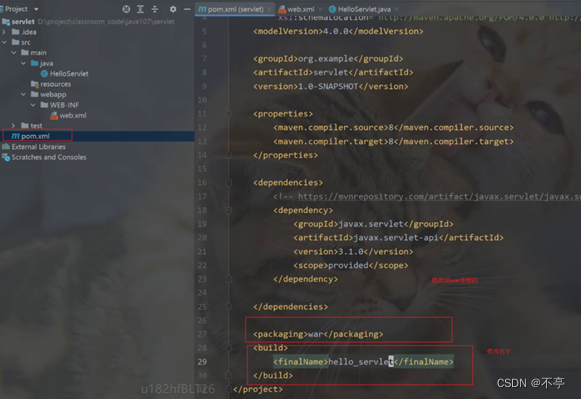
右侧,Maven 选项卡中选择package,双击,等待打包成功,显示如下:
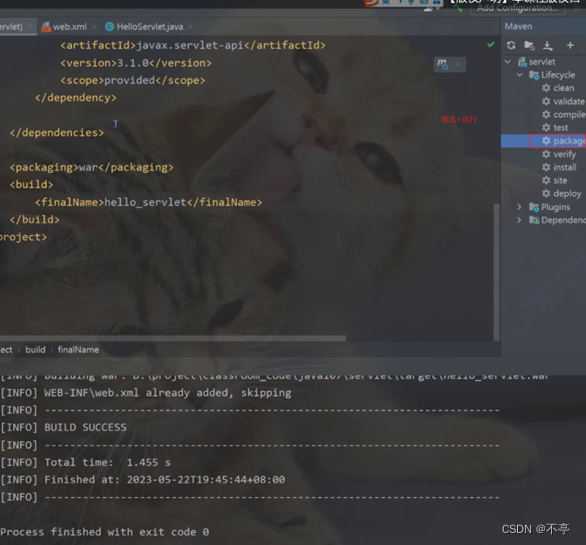
左侧文件目录中出现打好的包
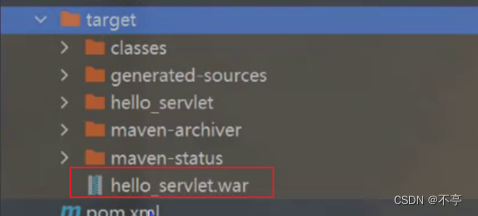
6.部署
复制war包到tomcat的bin的webapps中。
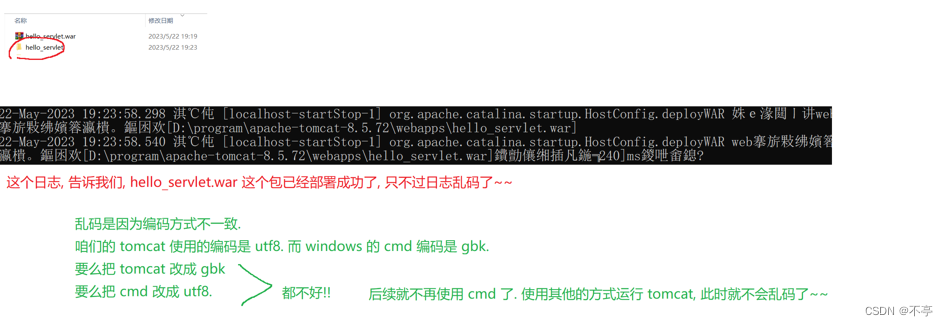
7.验证
1)在tomcat的bin目录中,双击startup.bat ,启动tomcat
【这个tomcat部署项目中说过详细的过程】
2)网页访问
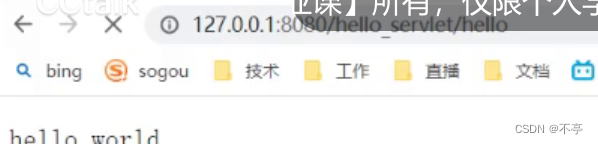
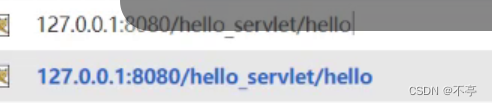
简化:
借助ideal的插件可以简化第5,6 步,也就是说按照下面简化的方式,写完代码就可以直接运行访问了。
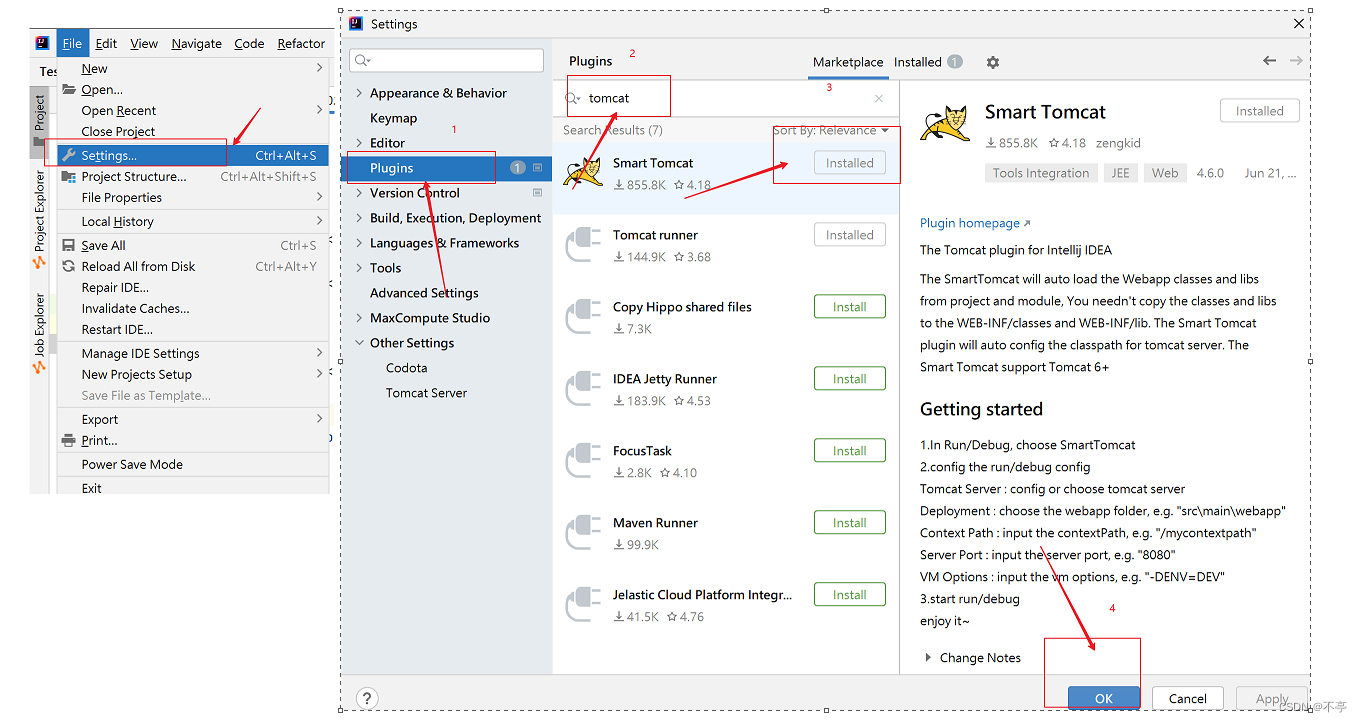
安装完成以后
点击右上角
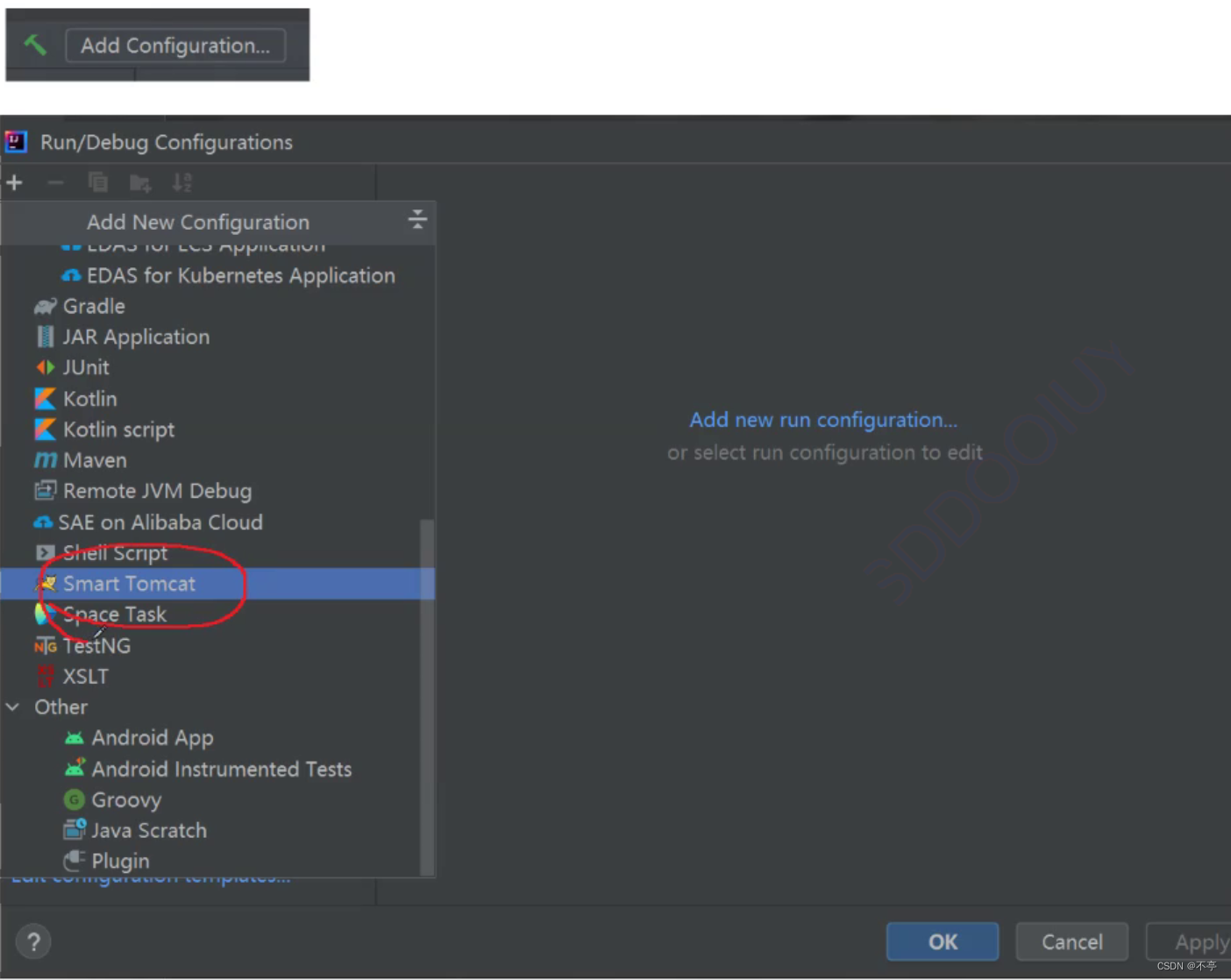
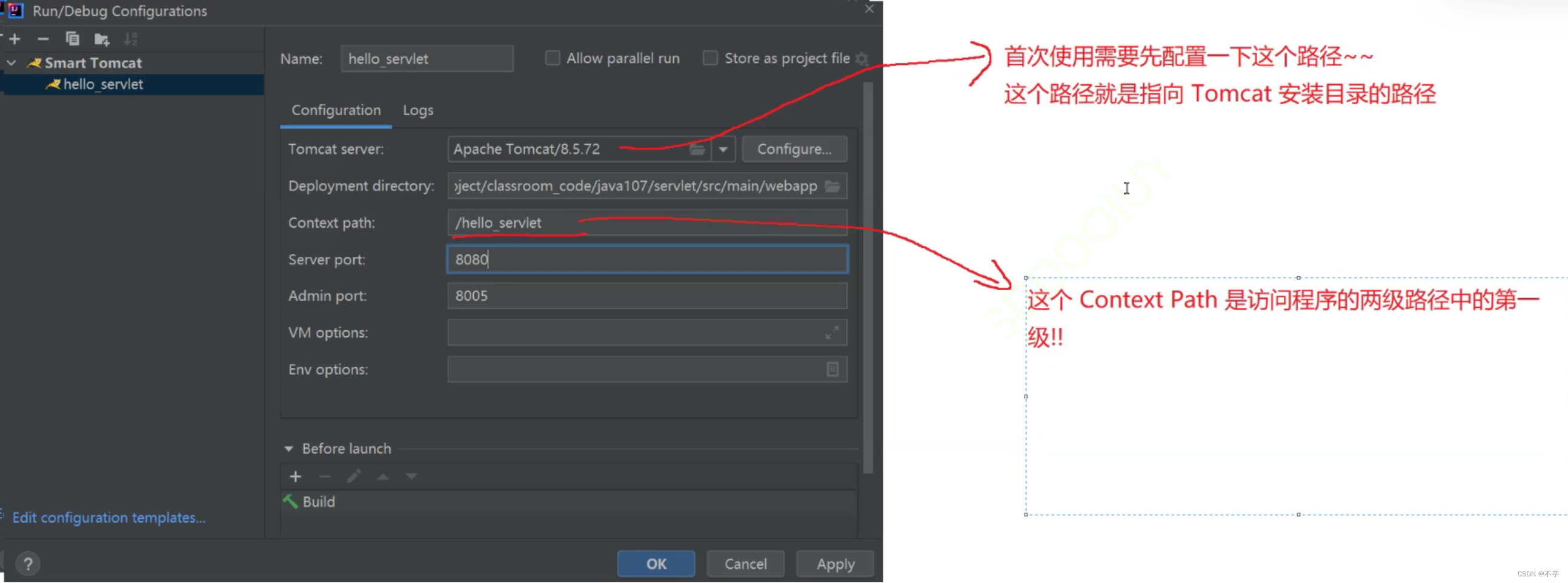

点击右上角绿色三角形,运行就ok了
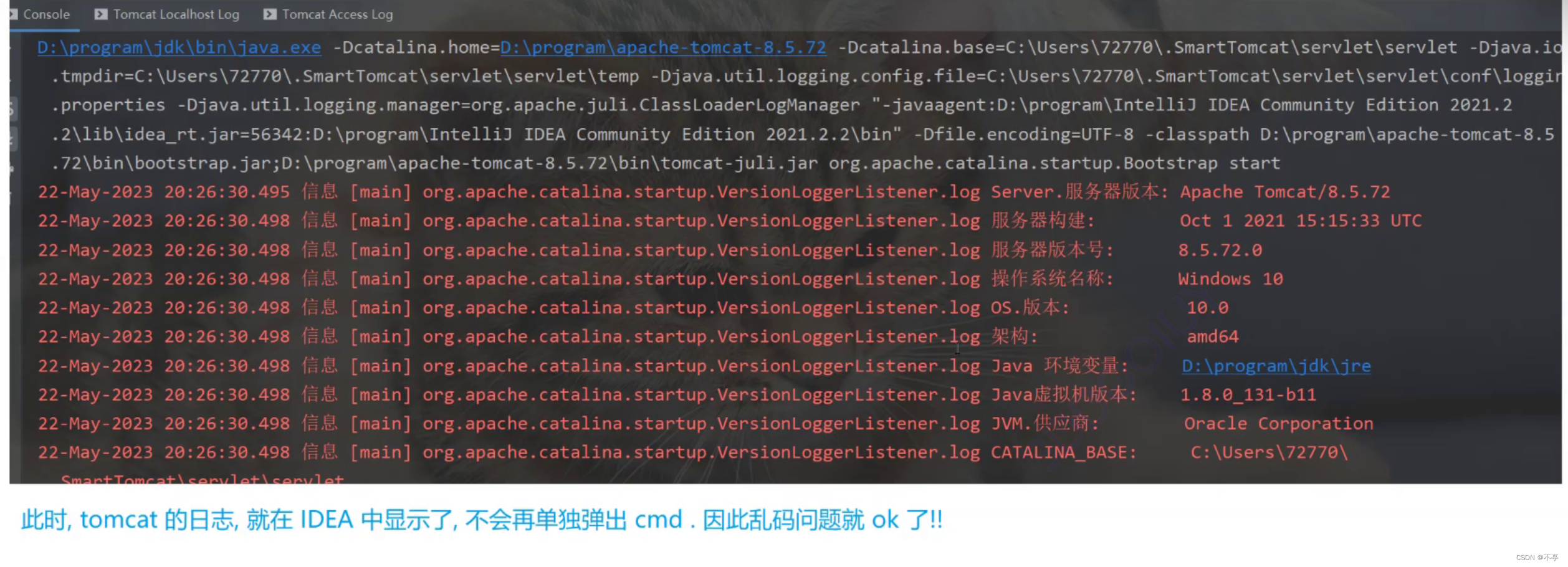
常见报错情况:
1.端口占用
注意可能会出现端口占用报错,把之前打开的tomcat关了就行(或者你别的程序占用了修改端口就行)

查看端口占用代码:
netstat -aon|findstr 80808080是端口号,咱们这里查找8080端口的情况,下面杀死占用8080端口的进程
杀死进程
tasklist|findstr 3112
2.路径错误
404表示浏览器访问的资源服务器上不存在
可能得错误原因:
1.请求路径写错了
127.0.0:8080/content paxh/要运行的注解上的路径
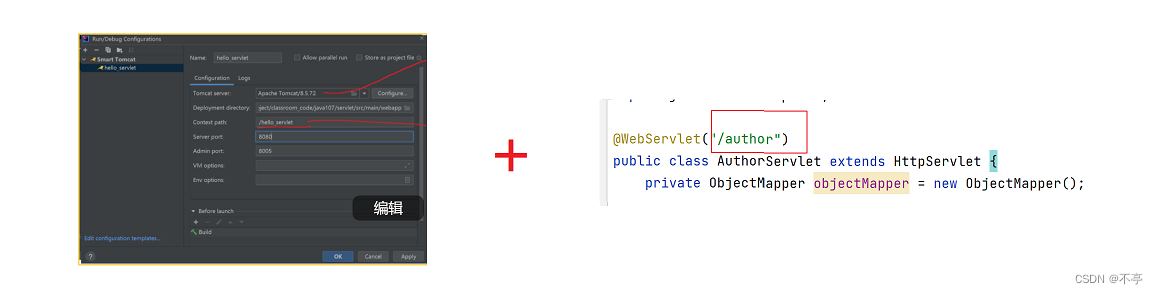
2.路径写对了,但是war包没有被正确的加载 【 web.xml 写错了,如果有两Servlet 的 Servlet Path 相同】
3.405
发请求的方法和代码不匹配 ,比如发的是 doPost ,写的是 get请求
方法和代码对了,但是没有删掉 super.doXXX

4.500 服务器代码抛出异常
可以通过打印信息,仔细观察异常调用栈
@WebServlet("/hello") public class HelloServlet extends HttpServlet { @Override protected void doGet(HttpServletRequest req, HttpServletResponse resp) throws ServletException, IOException { String s = null; resp.getWriter().write(s.length()); } }
5.依赖没下载好

解决:点击这个,刷新等待下载完成
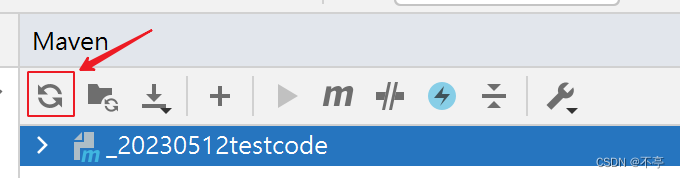
6.出现“空白页面”
修改代码, 去掉 resp.getWritter().write() 操作
7.出现“无法访问此网站”
⼀般是 Tomcat 启动就失败了
注意检查路径,经常是Servlet Path 写错了
以上就是本文分享的全部内容了,关注小亭子,一起学编程~~~